Cách khắc phục lỗi laptop không bắt được wifi từ điện thoại dễ dàng
Đôi khi chúng ta có những công việc cần xử lý và đi ra ngoài các nơi công cộng không có wifi. Nếu muốn laptop có mạng thì bắt buộc chúng ta phát wifi từ điện thoại qua laptop để có thể sử dụng mạng được. Nhưng có rất nhiều trường hợp, laptop không bắt được wifi từ điện thoại làm cho bạn không thể tiếp tục được công việc. Đừng lo lắng, Bệnh Viện Công Nghệ 88 sẽ giúp bạn sửa laptop và khắc phục ngay tức thì lỗi laptop không kết nối được wifi ngay nhé!

Khắc phục lỗi laptop không bắt được wifi từ điện thoại bằng cách kiểm tra lại tính năng
Kiểm tra trên laptop
Đầu tiên, bạn hãy đảm bảo rằng wifi đã được bật. Lỗi này nhiều người rất hay chủ quan và sơ suất nghĩ rằng mình đã bật hoặc có ai đo sử dụng laptop và vô tình tắt đi thiết bị dò wifi trên laptop của bạn làm cho laptop không bắt được wifi từ điện thoại và laptop của bạn khong thể kết nối được mạng internet.
Cách khắc phục lỗi laptop không bắt được wifi từ điện thoại này vô cùng đơn giản, bạn chỉ cần click chuột vào biểu tượng wifi ở góc phải màn hình để kích hoạt lại wifi và chọn lại địa chỉ wifi phù hợp.
Trường hợp mà bạn không tìm thấy biểu tượng wifi trên laptop. Vào Setting -> Wifi để kích hoạt lại biểu tượng wifi nhé!
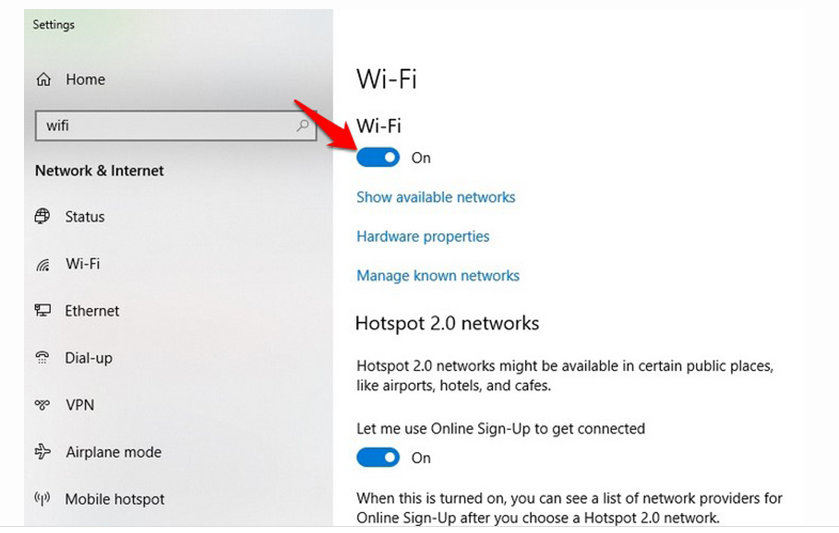
Kiểm tra trên điện thoại
Nếu không phải nguyên nhân laptop không bắt được wifi từ điện thoại do chưa bật tính năng nhận wifi trên laptop thì bạn hãy kiểm tra ngay điện thoại của bạn đã phát mạng được chưa. Nếu chưa thì bạn hãy chủ động bật điểm truy cập về chế độ BẬT / ON thì khi đó laptop sẽ bắt được mạng phát từ wifi rồi.
Khắc phục lỗi laptop không bắt được wifi từ điện thoại bằng cách kiểm tra lại nhập Passwork
Khi máy tính xách tay của bạn đã dò thấy wifi nhưng laptop không bắt được wifi từ điện thoại vì nhập sai pass wifi điện thoại bạn không thể kết nối được mạng từ điện thoại.
Cách khắc phục quá đơn giản cho việc nhập sai pass là bạn hãy kiểm tra bạn đã nhập đúng chưa bằng cách ấn vào con mắt bên phải của phần gõ pass và xem nó đã đúng chưa. Nếu chưa đúng thì bạn hãy tắt/ bật unikey lên và tắt capslock đi nhé! Đây là một lỗi rất đơn giản mà nhiều người không thể xử lý được khi laptop không nhận wifi từ điện thoại. Và mình cũng nhắc lại với bạn, hãy nhập thật đúng mật khảu nhé!
Khắc phục lỗi laptop không bắt được wifi từ điện thoại bằng cách xem xét driver
Việc laptop không bắt được wifi từ điện thoại do driver wifi chưa được cài đặt hoặc có thể nó đã bị lỗi thời, bị xung đột.
Cách khắc phục lỗi laptop không bắt được wifi từ điện thoại bằng Contel Panel như sau:
Bước 1: Vào cửa số Start -> Gõ Control Panel
Bước 2: Xuất hiện hộp thoại Control Panel -> Nhấn Device Manager để mở driver wifi
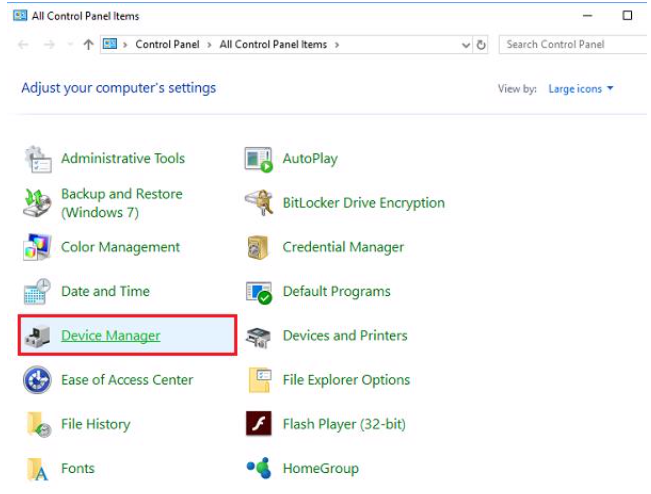
Bước 3. Hãy tìm driver wifi của máy ở trong mục Network adapter. Mỗi một chiếc laptop sẽ có driver wifi riêng. Các bạn hãy chú ý đến có những driver chứa chữ wireless, 801.22….
Có một vài khả năng xảy ra đối với driver wifi khi laptop không bắt được wifi từ điện thoại:
Không tìm thấy dirver wifi: Laptop của bạn không bắt được wifi do bạn vẫn chưa cài được driver và việc của bạn cần làm chính là tìm driver wifi để cài lên máy. Các bạn có thể dùng đến phần mềm Easy Driver để tự kiếm và cài đặt driver máy tự động.
Driver wifi của máy xuất hiện biểu tượng chấm than vàng: Có thể driver wifi của bạn đang bị xung đột, các bạn cần phải gỡ driver wifi sau đó cài đặt lại…
Driver wifi với mũi tên đen trỏ xuống : Driver wifi của các bạn đã bị disable, và cách giải quyết đơn giản, đó là bạn chỉ cần nhấn chuột phải vào driver wifi, rồi tiếp đến bấm Enable, sau đó kết nối lại.
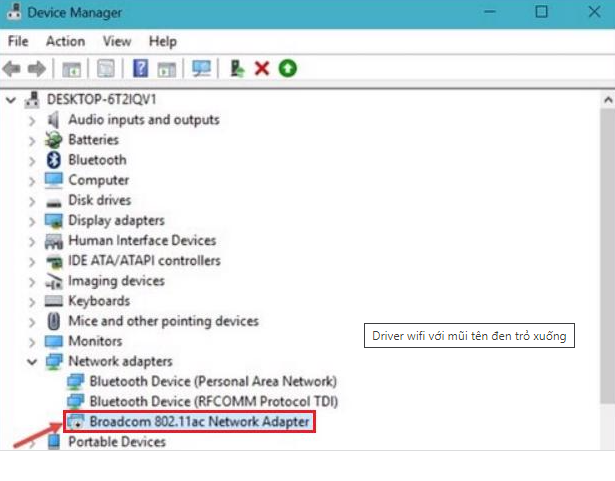
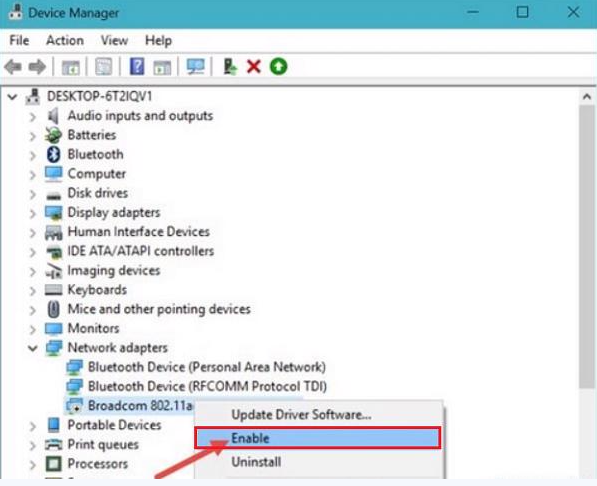
Xem thêm một số cách khắc phục lỗi laptop mất driver wifi
Khắc phục lỗi laptop không bắt được wifi từ điện thoại do có dấu chấm than vàng
Wifi có dấu chấm than vàng là một hiện tượng wifi vẫn kết nối được với điện thoại nhưng lại không có Internet. Khi gặp trường hợp laptop xuất hiện tình trạng wifi có dấu chấm than vàng, thì các bạn cần tắt tính năng phát wifi trên điện thoại và sau đó bật nó lại cho kết nối với laptop. Ngoài ra, nguyên nhân dẫn đến laptop không nhận wifi từ điện thoại cũng có thể do pass truy cập wifi đã được đổi, thì các bạn cần thao tác forget mạng wifi cho laptop trước khi cho kết nối lại. Các bước thao tác khắc phục lỗi laptop không bắt được wifi từ điện thoại do dấu chấm than vàng như sau:
Khắc phục laptop không bắt được wifi đối với hệ điều hành 8, 8.1
Bước 1. Đầu tiên bạn nhấn nút windows rồi sau đó gõ PC Setting. Tiếp đó, bạn ấn vào thanh tìm kiếm để tìm chức này bà mở nó ra.
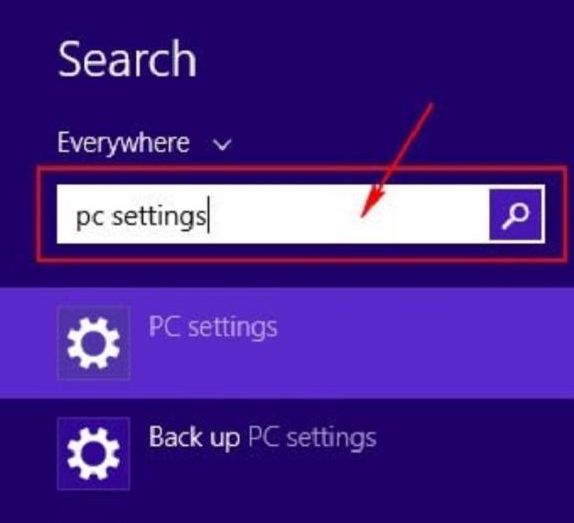
Bước 2. Tiếp đến nhấn vào Network trong danh sách cài đặt ở mục PC Settings.
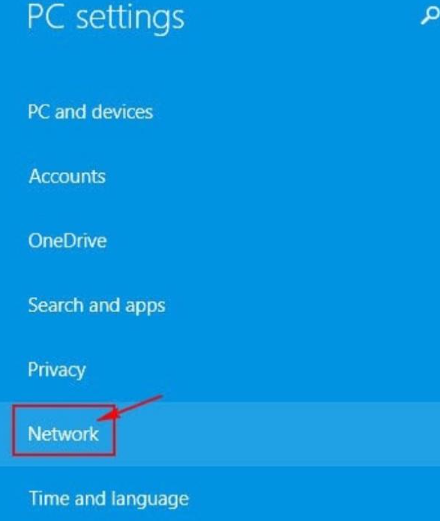
Bước 3 : Chọn Connection và nhấn Manage known network ở ngay mục Wi-Fi.
Bước 4 : Ở đây các bạn sẽ thấy được những mạng wifi mà bạn đã kết nối sẽ được hiển thị ở mục Manage known network.
Bước 5 : Tiếp đến các bạn nhấn tên mạng wifi mà mình muốn xóa bỏ và nhấn Forget.
Khắc phục laptop không bắt được wifi đối với hệ điều hành Windows 10
Bước 1 : Nhấn vào tổ hợp phím Windows + I hay bấm Start, rồi sau đó gõ Setting để mở Setting App. Các bạn chọn vào mục Network & Internet.
Bước 2 : Chọn mục Wifi, nhấn vào Manage known networks.
Bước 3 : Click vào wifi các bạn muốn xóa bỏ, tiếp đến Forget.
Sau khi hoàn thành những bước trên, các bạn điền pass wifi mới để có thể kết nối lại wifi đó.
Như vậy, với những gì Bệnh Viện Công Nghệ 88 đã chia sẻ về cách sửa lỗi laptop không bắt được wifi từ điện thoại, hy vọng các bạn đã trau dồi thêm nhiều thông tin bổ ích và hữu dụng khi laptop của mình gặp phải tình trạng này. Chúc các bạn thực hiện thành công! Nếu có bất cứ thắc mắc gì các bạn hãy để lại bình luận ngay dưới bài này nhé!
- Cách cài đặt Microsoft Office Macbook miễn phí cực nhanh
- Tổng hợp 5 lỗi không nhận USB và cách khắc phục nhanh chóng!
- Thử ngay 3 cách khắc phục lỗi không bắt được wifi win 10 đơn giản, hiệu quả nhất
- Cách sửa wifi trên laptop tại nhà nhanh chóng hiệu quả nhất 2022
- Cách khắc phục kết nối wifi trên máy tính đơn giản nhất
- Laptop wifi yếu ? Mẹo hay thử ngay hôm nay!
- Laptop không mở được wifi có phải do lỗi gì nghiêm trọng không? 6 cách khắc phục đơn giản nhất?
- Laptop không thấy wifi khắc phục như thế nào cho đúng ?
- Máy tính kết nối wifi nhưng không có mạng phải làm sao đây?
- Không hiển thị cột sóng wifi trên laptop hay laptop không bắt được wifi 5GHz thì phải làm sao?
Bài viết liên quan
-
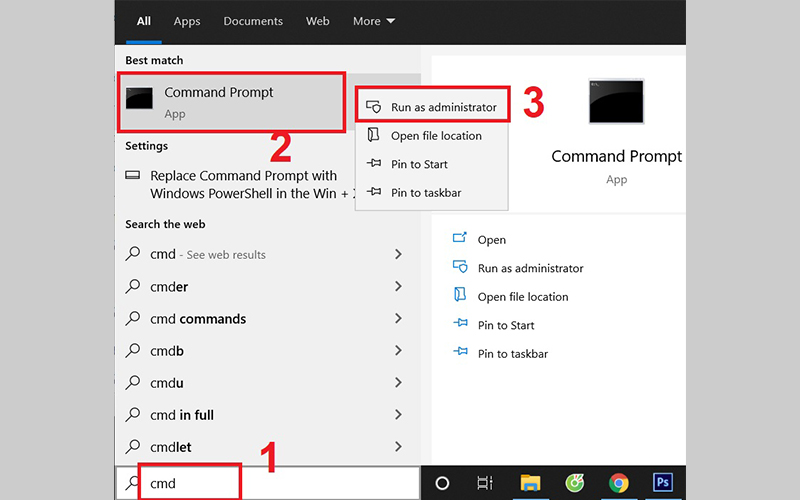 Mất wifi trên win 10: Cách khắc phục nhanh chóng và hiệu quả nhất
18-06-2022, 2:03 pm
Mất wifi trên win 10: Cách khắc phục nhanh chóng và hiệu quả nhất
18-06-2022, 2:03 pm
-
 Nên làm gì khi laptop mất Driver Wifi?
18-06-2022, 11:15 am
Nên làm gì khi laptop mất Driver Wifi?
18-06-2022, 11:15 am
-
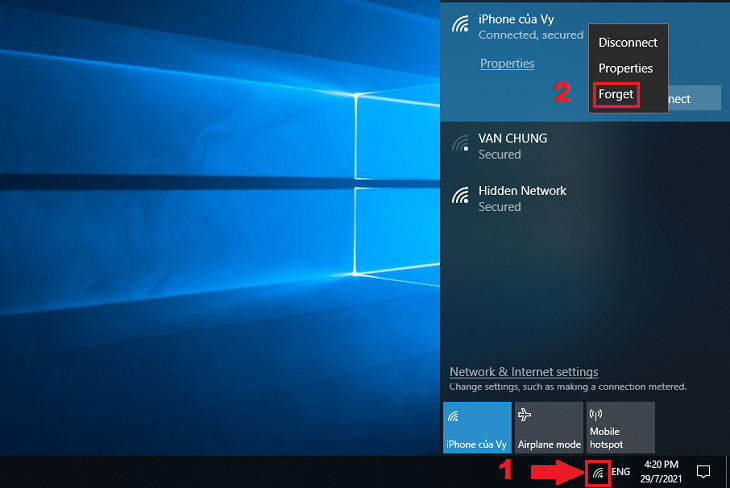 Cách sửa lỗi kết nối wifi trên laptop nhanh chóng và hiệu quả
18-06-2022, 10:56 am
Cách sửa lỗi kết nối wifi trên laptop nhanh chóng và hiệu quả
18-06-2022, 10:56 am
-
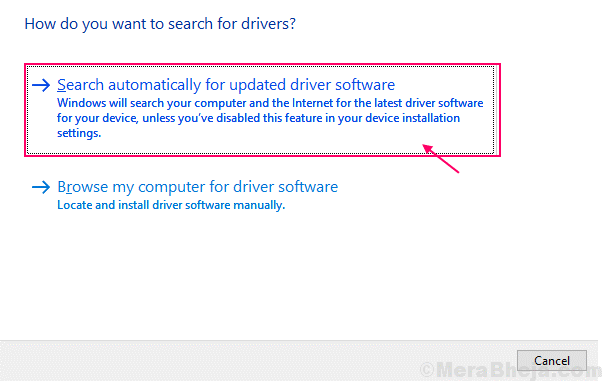 Laptop không hiện wifi win 10: Cách khắc phục nhanh chóng, hiệu quả nhất
18-06-2022, 10:44 am
Laptop không hiện wifi win 10: Cách khắc phục nhanh chóng, hiệu quả nhất
18-06-2022, 10:44 am
-
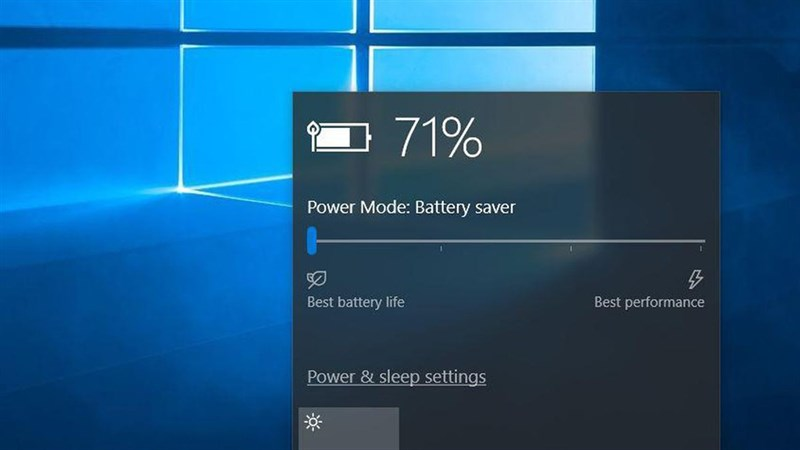 Cách khắc phục laptop không vào được wifi đơn giản, hiệu quả nhất
18-06-2022, 10:25 am
Cách khắc phục laptop không vào được wifi đơn giản, hiệu quả nhất
18-06-2022, 10:25 am
-
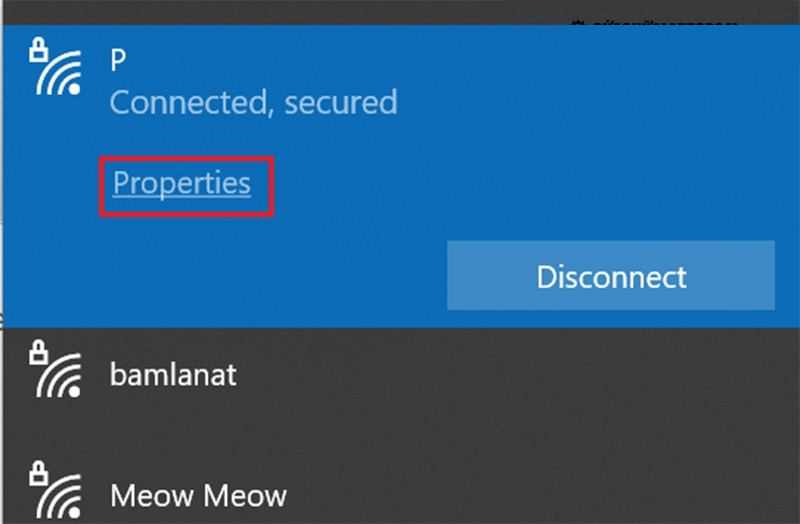 Laptop tự ngắt wifi? - Những cách khắc phục nhanh chóng và hiệu quả nhất 2022
18-06-2022, 10:08 am
Laptop tự ngắt wifi? - Những cách khắc phục nhanh chóng và hiệu quả nhất 2022
18-06-2022, 10:08 am
-
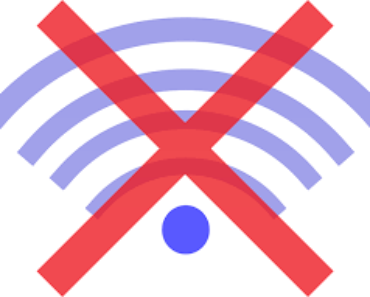 Laptop mất Wifi có nghiêm trọng không? Có nên mang qua các tiệm sửa laptop không?
17-06-2022, 5:49 pm
Laptop mất Wifi có nghiêm trọng không? Có nên mang qua các tiệm sửa laptop không?
17-06-2022, 5:49 pm
-
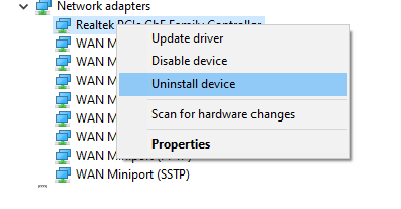 Khắc phục lỗi wifi laptop chập chờn nhanh chóng và hiệu quả nhất 2022
17-06-2022, 5:45 pm
Khắc phục lỗi wifi laptop chập chờn nhanh chóng và hiệu quả nhất 2022
17-06-2022, 5:45 pm
-
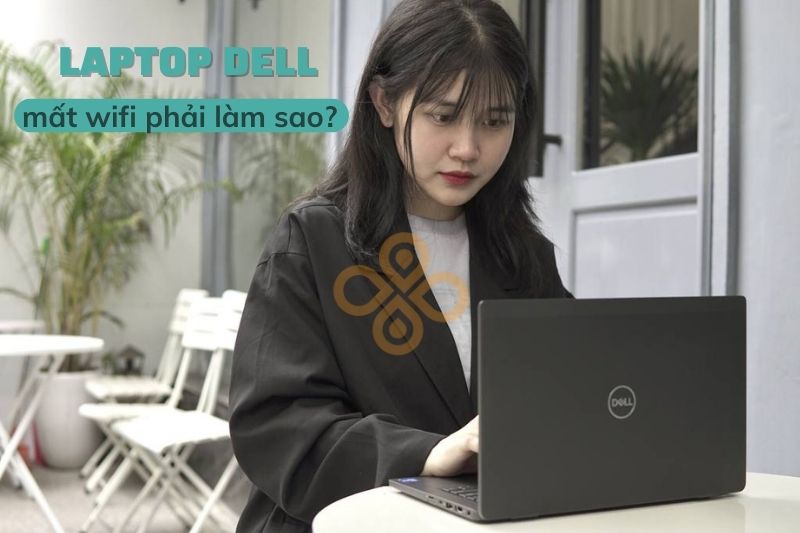 Laptop Dell bị mất wifi phải làm sao?
17-06-2022, 5:35 pm
Laptop Dell bị mất wifi phải làm sao?
17-06-2022, 5:35 pm
-
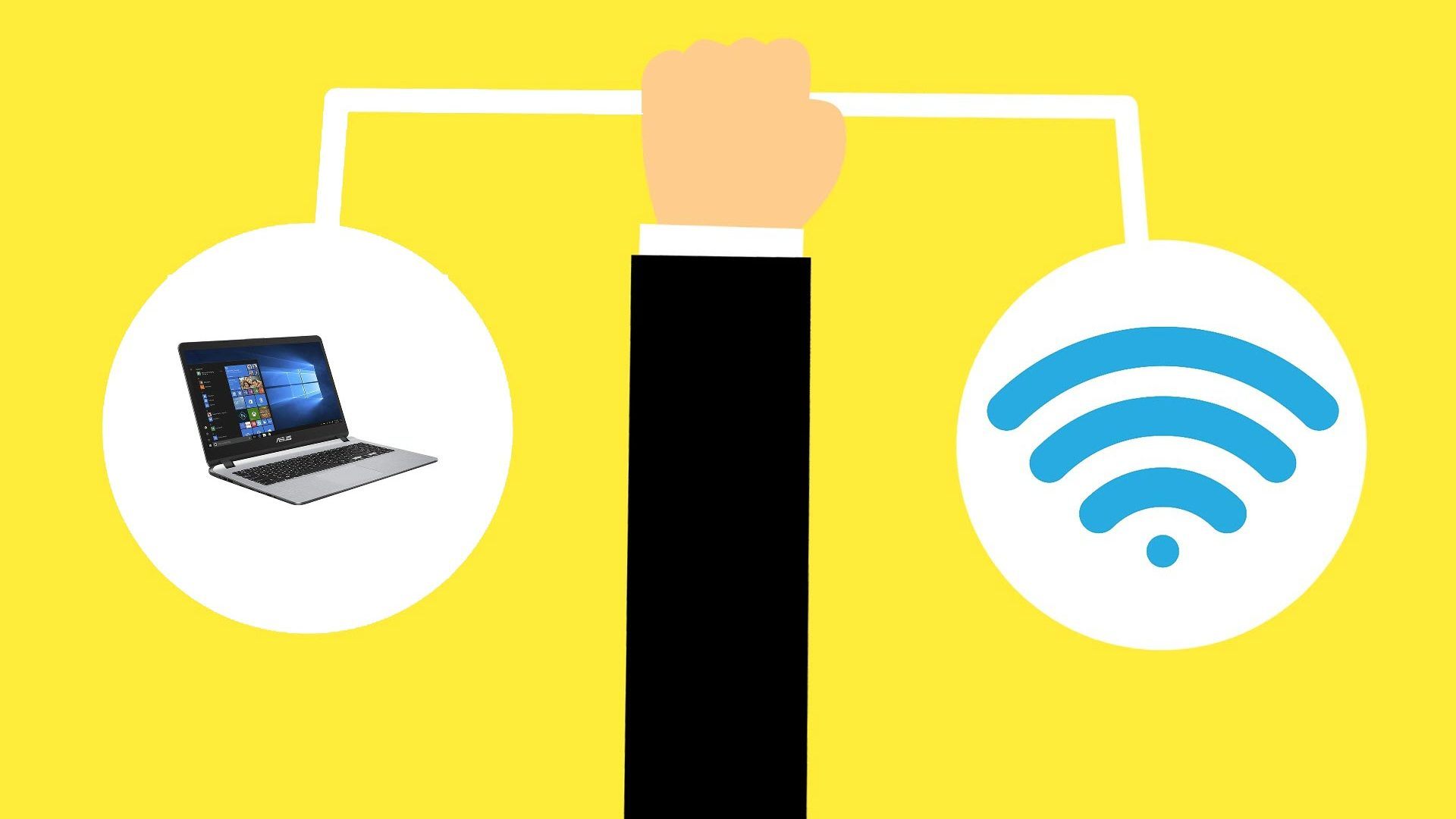 Những cách sửa lỗi máy tính không nhận wifi ngay tại nhà
17-06-2022, 5:24 pm
Những cách sửa lỗi máy tính không nhận wifi ngay tại nhà
17-06-2022, 5:24 pm


